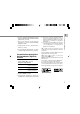DIGITAL VOICE RECORDER WS-320M WS-310M WS-300M INSTRUCCIONES Gracias por haber comprado la grabadora digital de voz Olympus Digital Voice Recorder. Lea estas instrucciones para información sobre el uso correcto de este producto y para su seguridad. Guarde estas instrucciones en un lugar a mano para su referencia en el futuro. Para tener éxito en las grabaciones se recomienda hacer un ensayo previo de la función de grabación y su volumen.
Contenido Contenido .................................................. 2 Reproducción .......................................... 24 Para una utilización segura y correcta ...... 4 Reproducción Continua (All Play) ........... 28 Precauciones de carácter general ............ 4 Reproducción Repetida ........................... 29 Salto Atrás Automático (Back Space) ..... 31 1 Para empezar Características principales ........................ 6 Identificación de las piezas .......................
Transferir un Archivo de Música a la Grabadora ......................................... 48 Ajuste de contraste de LCD (Contrast) ... 78 1 Formateando la grabadora (Format) ...... 79 Acerca de las carpetas de música .......... 51 Reproducción de música ......................... 53 2 6 Otros Métodos Prácticos de Uso Selección de modos de reproducción (Play Mode) ....................................... 58 Reproducción Repetida (Repeat) ........... 59 Reproducción aleatoria (Random) ..........
Para una utilización segura y correcta Precauciones de carácter general Antes de usar su nueva grabadora, lea atentamente este manual para asegurarse de que sabe cómo manejarla de modo seguro y correcto. Mantenga este manual en un lugar fácilmente accesible por si lo necesita como referencia en el futuro. ● No deje la grabadora en un lugar caluroso y húmedo como en el interior de un vehículo cerrado bajo la luz directa del sol o en la playa en verano.
es de neral ● No haga funcionar la unidad mientras conduce un vehículo (por ejemplo, una bicicleta, motocicleta o coche). ● Mantenga esta unidad fuera del alcance de los niños. El contenido grabado en la memoria puede destruirse o borrarse como consecuencia de errores de operación, desperfectos del equipo, o durante trabajos de reparación.
1 Para empezar Características principales 1 Características principales Este producto posee las siguientes características. ● La grabadora provee la función de grabación digital de voz y la función de reproductor digital de música. (☞ P.15, 44) ● Conectando directamente esta grabadora al puerto USB, se conecta a su PC. Los datos pueden transferirse o guardarse sin cable USB o software. (☞ P.
● Posee una función incorporada de Activación por Voz de Control Variable (VCVA). (☞ P.18) ● Usted puede colocar y borrar marcas índice.*2 (☞ P.32) ● La velocidad de reproducción se puede controlar según su preferencia. (☞ P.25) Características principales del reproductor digital de música ● Puede reproducir archivos de música en formato WMA y MP3. (☞ P.
Identificación de las piezas 1 * 1 2 Unidad principal Identificación de las piezas & 3 ^ % 9 $ 0 # ! 4 5 6 ( w 7 @ q 8 ) = - Compartimento de la batería 1 Toma de EAR (auricular) 2 Toma de MIC (micrófono) 3 Micrófono estéreo incorporado (R) 4 Botón REC (grabación) 5 Botón STOP (parada) 6 Botón PLAY (reproducción) 7 Altavoz integrado 8 Terminal USB 9 Botón VOL (+) 0 Botón 9 ! Botón VOL (–) @ Botón FOLDER/INDEX 8 # $ % ^ & * ( ) = q w Botón ERASE (borrado) Botón OK Botón 0 Pantalla (
Pantalla (panel de cristal líquido) La pantalla aparece cuando se graba. 1 Indicador de carpeta 2 Indicador de batería 3 Indicador de sensibilidad del micrófono 4 Marca VCVA 5 Marca estéreo 6 Indicador de memoria restante (barra E/F) 7 Marca del modo de grabación 8 Marca de bloqueo del borrado 9 Número total de archivos grabados en la carpeta Pantalla de modo música(MUSIC) Identificación de las piezas Pantalla de modo voz (VOICE) 1 La pantalla aparece cuando se indica un archivo.
Colocación de la batería 1 1 Colocación de la batería 2 1 2 3 Presione ligeramente la flecha, entonces deslice y abra la tapa de batería. Coloque la batería alcalinas AAA teniendo en cuenta que la polaridad sea la correcta. Cierre completamente la tapa de batería. Cambio de la batería El indicador de batería en la pantalla cambia a medida que se van consumiendo la batería. 3 ➜ ➜ Cuando aparece en la pantalla, cambie la batería lo antes que sea posible.
Fuente de Alimentación Apagado Deslice el interruptor HOLD hacia HOLD cuando la grabadora no esté funcionando. Después de visualizar “Hold” destellando durante 2 segundos, la pantalla se apagará. 1 Fuente de Alimentación Cuando la grabadora no se encuentra en uso, se puede apagar ajustándola en HOLD, así se reducirá al máximo el consumo de la batería. Aunque se apague, se mantendrán los datos existentes, los ajustes de cada modo y del reloj. Para el encendido, libere el interruptor HOLD.
Ajuste de la hora/fecha (Time&Date) 1 Si previamente se ha ajustado la hora y la fecha, la información del momento de grabación de un archivo de audio queda memorizada automáticamente en ese archivo. El ajuste previo de la fecha y hora facilita la administración de archivos. Ajuste de la hora/fecha (Time&Date) El indicador de hora destella automáticamente cuando coloca la batería antes de usar la grabadora por primera vez, o después de no haber usado la misma durante largo tiempo.
Date) 8M 14D 2005Y (Ajuste inicial) 4 4 14D 8M 2005Y 2005Y 8M 14D Pulse el botón STOP para cerrar el menú. ..................................................................................................................................................... Nota • Si se pulsa el botón OK durante el ajuste, el reloj utilizará los ítems ajustados hasta ese punto.
Cambio entre la grabadora de voz y el reproductor de música 1 Cambio entre la grabadora de voz y el reproductor de música 14 Este aparato se puede utilizar como grabadora de voz o como reproductor de música. Utilice el interruptor de modo para elegir entre la posición VOICE y la posición MUSIC. VOICE : Para grabar o reproducir archivos de voz. MUSIC : Para escuchar archivos de música.
2 Cuando se usa la Grabadora como una grabadora de voz Grabación 1 Pulse el botón FOLDER para seleccionar una carpeta. 2 Pulse el botón REC para empezar a grabar. 1 2 3 a Carpeta actual b Número del archivo actual c Número total de archivos grabados en la carpeta La luz indicadora de grabación/ reproducción se enciende de color rojo. Dirija el micrófono estéreo incorporado hacia la dirección que desea grabar. La marca cambia de acuerdo con el modo de grabación (☞ P.20).
Grabación Notas 2 Grabación • Para asegurar que se grabe desde el principio, comience a hablar después de confirmar que la luz indicadora de Grabación/Reproducción esté encendida. • Sonará un timbre cuando el tiempo de grabación restante llega a 60 segundos, 30 segundos y 10 segundos, durante la grabación. • Si el tiempo de grabación restante es inferior a 60 segundos, la luz indicadora de grabación/reproducción empezará a parpadear en rojo.
Para escuchar mientras está grabando el audio (Monitor de Grabación) A la toma del EAR (auricular) Si comienza a grabar después de haber insertado el auricular en la toma de EAR, ud. puede escuchar el sonido que se está grabando. El volumen del sonido en el monitor de grabación se puede ajustar presionando el botón VOL (+) o el botón VOL (–). ➥ Puede escuchar el sonido que se está grabando, a través del auricular. Si el auricular está conectado, no se oirá ningún sonido a través del altavoz.
Uso de la activación por voz de control variable (VCVA) 2 Uso de la activación por voz de control variable (VCVA) Cuando el micrófono detecta que los sonidos han alcanzado un nivel de volumen predeterminado, la activación por voz de control variable (VCVA) empieza a grabar automáticamente y se detiene cuando baja el volumen. La función VCVA prolonga el tiempo de grabación y ahorra memoria deteniendo la grabación durante los silencios, lo que ayuda a que la reproducción sea más eficiente.
de control 7 Cuando el volumen no llega a un nivel predeterminado, la grabación entra de modo automático en una pausa después de 1 segundo aproximadamente y destella “Standby” en la pantalla. La luz indicadora de grabación/ reproducción se enciende de color rojo cuando empieza la grabación y parpadea cuando se hace una pausa de grabación. Ajustar el nivel de activación comenzar/parar Presione el botón 9 o 0 para ajustar el nivel de sonido de la pausa durante la grabación.
Modos de grabación (Rec Mode) Los modos de grabación que se pueden seleccionar son: ST HQ (grabación en sonido estéreo de alta calidad), HQ (grabación en sonido de alta calidad), SP (grabación estándar) y LP (grabación larga duración). 2 Modos de grabación (Rec Mode) 3 1 2 4 5 1 Mantenga pulsado el botón OK durante 1 segundo o más. 2 3 Pulse el botón OK o 9. 4 5 En la pantalla aparece “Rec Mode” (☞ P.38, 74). Empieza el proceso de ajuste del modo de grabación.
Sensibilidad del micrófono (Mic Sense) La sensibilidad del micrófono se puede ajustar de acuerdo con sus necesidades de grabación. 2 3 5 6 4 6 3 4 Pulse el botón OK o 9. 5 6 Se abre el menú (☞ P.38, 74). Pulse el botón + o – para seleccionar “Mic Sense”. Comienza el proceso de configuración de la sensibilidad del micrófono. Pulse el botón + o – para elegir entre “Conf” y “Dict”. Conf: Modo de alta sensibilidad que graba los sonidos de todas las direcciones.
Grabación con un Micrófono Externo u otros Dispositivos Se puede conectar un micrófono externo u otros dispositivos y grabar sonido. Realice las conexiones de la siguiente manera según el dispositivo a ser utilizado. 2 Grabación con un Micrófono Externo u otros Dispositivos 22 Grabación con un Micrófono Externo A la toma del MIC (micrófono) Conecte el micrófono externo a la toma de micrófono de la grabadora.
Externo u A la toma del MIC (micrófono) A la terminal de salida de audio de otros dispositivos VOLUME A la terminal de entrada de audio de otros dispositivos EAR Se puede grabar sonido cuando conecta la terminal de salida de audio (Toma de auricular) del otro dispositivo, y la toma del micrófono de la grabadora con el cable de conexión (opcional KA333) (☞ P.84) para grabar.
Reproducción 1 2 2 Reproducción 3 2 1 Pulse el botón FOLDER para seleccionar una carpeta. Pulse el botón 9 o 0 para seleccionar el archivo que desea reproducir. Si se mantiene presionados los botones 9 o 0 en el modo parar, la grabadora salta continuamente a los comienzos de los archivos. 3 Pulse el botón PLAY para empezar a reproducir. La luz indicadora de grabación/ reproducción se enciende en verde.
Cambiar la velocidad de reproducción (Reproducción lenta/ Reproducción rápida) Velocidad normal Reproducción lenta (-25%) Reproducción rápida (+50%) • Tal como en la reproducción normal, es posible realizar operaciones tales como parar la reproducción, dar entrada a un archivo, e insertar una marca índice (☞ P. 32) durante la reproducción rápida y la reproducción lenta. 2 Reproducción Pulse el botón PLAY una vez mientras está reproduciendo un archivo. ➥ Puede cambiar la velocidad de reproducción.
Reproducción Rebobinado 2 Mantenga pulsado el botón 0 mientras reproduce un archivo. ➥ Cuando suelte el botón 0, la grabadora Reproducción continúa la reproducción normal. • Cuando la marca índice se encuentra en el medio de un archivo, se detendrá un momento en la posición de la marca índice. • La grabadora se detiene al llegar al principio del archivo. Siga pulsando el botón 0 para continuar con la localización regresiva desde el final del archivo anterior.
Cuando reproduce o avanza rápidamente hasta el final del último archivo Cuando se llega al final del último archivo, “End” parpadea en la pantalla durante 5 segundos, y se detiene en la posición de inicio del último archivo. Puede realizar el siguiente procedimiento mientras “End” parpadea en la pantalla. Reproducción • Si pulsa el botón 0, la grabadora comenzará a reproducir en salto regresivo volviendo a lo que sea más próximo, la posición de inicio del último archivo o la marca índice.
Reproducción Continua (All Play) Esta función le permite escuchar todas las grabaciones de una carpeta sin detenerse entre archivos. 2 1 Reproducción Continua (All Play) 1,3 Vea las ☞P.38, 75 acerca del submenú. 2 3 2 4 Pulse el botón + o – en la pantalla del submenú, y seleccione “All Play”. 5 4 5 Pulse el botón OK o 9. Comienza el proceso de ajuste de reproducción continua. Pulse el botón + o entre “On” y “Off”. On: Off: – para elegir Reproducción continua.
Reproducción Repetida Esta función permite realizar reproducciones repetidas de una parte del archivo que se está reproduciendo. 1 2 3 Comienza la reproducción del archivo. Mantenga pulsado el botón OK durante 1 segundo o más. Destellará “ Presione el botón OK brevemente en el punto donde desea que comience la Reproducción Repetida. Destellará “ 3 Start?” en la pantalla. 2 Reproducción Repetida 1 2 Elija el archivo para la Reproducción Repetida y presione el botón PLAY. End?” en la pantalla.
Reproducción Repetida 2 4 4 Presione el botón OK brevemente de nuevo en el punto donde desea que finalice la Reproducción Repetida. Reproducción Repetida La grabadora reproduce repetidamente la sección comprendida entre el punto donde comienza y el punto donde finaliza, hasta que ud. Cancela de la reproducción repetida. La velocidad de reproducción (☞P.25) puede ajustarse durante la reproducción repetida, así como durante la reproducción normal. Si se inserta o borra una marca índice (☞P.
Salto Atrás Automático (Back Space) Para facilitar la revisión de un archivo de voz, puede ajustar un Salto Atrás Automático de 1 o 2 segundos para escuchar la última frase repetidas veces. 1,3 Vea las ☞P.38, 75 acerca del sub menú. 2 3 2 4 Pulse el botón + o – en la pantalla del sub menú, y seleccione “Back Space”. 5 6 4 5 6 Pulse el botón OK o 9. Empieza el proceso de ajuste del salto atrás automático. Pulse el botón + o – para elegir entre “Off”, “1 Sec” y “2 Sec”.
Marcas índice Se puede colocar marcas índice en un archivo durante la grabación o reproducción para facilitar la búsqueda de información interesante. Ajuste de la marca índice 2 Marcas índice 1 Pulse el botón INDEX durante la grabación o reproducción para ajustar una marca índice. En la pantalla aparece un número de índice. 2 Localizando una marca índice 1 2 Mantenga pulsado el botón 9 o 0 mientras reproduce un archivo. La grabadora para durante 1 segundo cuando llega a la marca índice.
Notas 2 Marcas índice • Se pueden colocar hasta 16 marcas índice en un archivo. Si trata de colocar más marcas índice, aparecerá “Index Full” en la pantalla. • Las marcas índice no pueden ajustarse o borrarse en un archivo bloqueado (☞ P.34). • Con respecto a los archivos WMA, las marcas de índice solo pueden ser asignadas a archivos que han sido grabados con grabadoras OLYMPUS.
Bloqueo de archivos (Lock) El bloqueo de un archivo impide que los datos importantes se borren accidentalmente. Los archivos bloqueados no se borran cuando selecciona el borrado de todos los archivos de una carpeta (☞ P.71). 2 Bloqueo de archivos (Lock) 3 2 1 4,7 5,6 1 2 3 4 5 6 7 Pulse el botón FOLDER para seleccionar una carpeta. Pulse el botón 9 o 0 para seleccionar el archivo que desea bloquear. Mantenga pulsado el botón OK durante 1 segundo o más. Se abre el menú (☞ P.38, 74).
8 9 Pulse el botón STOP para cerrar el menú. a Marca de bloqueo del borrado 2 Bloqueo de archivos (Lock) 8 9 Pulse el botón OK o 0 para terminar la pantalla de ajuste.
Información en la pantalla LCD Puede seleccionar una opción para la pantalla de la grabadora. Si se pulsa el botón OK mientras está parada o mientras se reproduce un archivo, la pantalla LCD cambiará y será posible confirmar la información de archivo y varias configuraciones de la grabadora. 2 Estando parada o en modo reproducción Información en la pantalla LCD Pulse el botón OK. Cada vez que pulse el botón OK, la grabadora mostrará de 1 a 3 repetidamente.
Al estar en modo de grabación Pulse el botón OK. Cada vez que se pulsa el botón OK, 1 y 2 aparecen alternadamente. 2 2 Medidor del nivel de grabación (Indicador de cuenta progresiva) Se visualiza el nivel de entrada de audio con el medidor de la parte inferior, la memoria restante con la barra E/F y el tiempo de grabación transcurrido con el contador.
Índice de menús (modo VOICE) Menú 2 Mantenga pulsado el botón OK durante 1 segundo o más. Índice de menús (modo VOICE) ST HQ Rec Mode HQ (☞P.20) SP L Back Se elije entre modos ST HQ, HQ, SP y LP. LP Conf Mic Sense Dict (☞P.21) Ajuste de sensibilidad del micrófono. Se elije entre Conf (modo de alta sensibilidad) y Dict (modo de baja sensibilidad). All Time On VCVA O ff (☞P.18) Ajuste de VCVA. Cambia entre On (activado) y Off (desactivado). Fo Sub Menu (☞P.
Sub Menú Lock O ff O ff Back Space (☞P.31) All Play (☞P.28) Time & Date Ajuste de SALTO ATRAS. Se elije entre Off, 1 Sec, 2 Sec. 1 Sec 2 Sec Ajuste de reproducción continua. Selección entre On (activada) y Off (desactivada). On O ff En el orden de hora, minuto, año, mes y día. Ajuste de la hora/ fecha. 2 Índice de menús (modo VOICE) (☞P.34) Ajuste de bloqueo de archivos. Selección entre On (bloqueado) y Off (desbloqueado). On (☞P.12) Format (☞P.79) Contrast Cancel Formato de la grabadora.
3 Utilización de la Grabadora en el PC Almacenamiento de archivos en su PC 3 Almacenamiento de archivos en su PC 40 Si conecta la grabadora a un PC, podrá hacer lo siguiente: • Puede guardar (copia de seguridad) en su PC los archivos almacenados en la grabadora. También puede transferir los archivos desde su PC a la grabadora. • Reproducir y guardar archivos de voz en su ordenador.
Sistema Operativo PC ● Observe que es posible escribir o leer datos en la grabadora, aunque el atributo de la unidad de disco de la grabadora esté ajustado a sólo-lectura por medio un PC. ..................................................................... Nota • Los puertos USB no están disponibles en los ordenadores que funcionan bajo Windows 95, 98 o que han sido actualizados desde Windows 95, 98 a cualquier otro sistema operativo.
Conexión a su PC Conexión a su PC 1 1 Sitúe el interruptor HOLD en la posición de retención y apague la grabadora. La pantalla se apagará. 3 Conexión a su PC 2 3 42 2 3 Separe la tapa de la batería pulsando el botón RELEASE (desbloqueo) de la parte posterior. Conecte el terminal USB de la grabadora al puerto USB del PC o concentrador USB. Si el USB está conectado, aparece “Remote” en la grabadora. Abra Mi PC, en la ventana la grabadora se reconoce como una unidad de disco extraíble.
Desconexión de su PC 1 Pulse sobre en la barra de tareas ubicada en la esquina inferior derecha de la pantalla. Pulse sobre [Quitar hardware con seguridad]. 2 3 1 Cuando aparezca la ventana Safe To Remove Hardware, pulse sobre [OK]. Compruebe que la pantalla está apagada y desconecte el USB. 3 Conexión a su PC Leerá [Stop USB Disk-Drive] para Windows Me. La letra del equipo será diferente según el ordenador que se esté utilizando. .....................................................................
4 Uso de la Grabadora como reproductor de música Uso de la Grabadora como reproductor de música La grabadora soporta archivos de música en formatos WMA y MP3, los cuales pueden ser transferidos desde el ordenador a la carpeta de música correspondiente, en la grabadora. Uso Reproductor de Windows Media 4 Uso de la Grabadora como reproductor de música/ Uso Reproductor de Windows Media 44 Al usar Reproductor de Windows Media, se pueden convertir archivos de música a partir de CDs de audio (☞ P.47).
Nombres de la ventana Reproductor de Windows Media 10 1 2 4 @ 4 ! 5 6 78 9 0 1 Barra de tareas Características 2 Botón Panel de acceso rápido 3 Control deslizante Buscar Nombres de la ventana 3 4 5 6 7 8 Botón Rebobinar Botón Reproducir Botón Detener Botón Anterior Botón Siguiente 9 Botón Silencio 0 Control deslizante Volumen ! Botón aleatorio/repetir @ Botón Avance rápido 45
Nombres de la ventana Reproductor de Windows Media 9 0 4 1 Nombres de la ventana 2 ! 3 4 5 67 8 1 Barra de tareas Características 2 Control deslizante Buscar 3 Botón Rebobinar 46 9 4 5 6 7 Botón Reproducir Botón Detener Botón Anterior Botón Siguiente 8 Botón Silencio 9 Control deslizante Volumen 0 Botón aleatorio/repetir ! Botón Avance rápido
Copiar Música de un CD 1 2 Inserte el CD en la unidad CD-ROM e inicialice Reproductor de Windows Media. 2 5 3 Haga clic en el menú [Copiar desde CD] en la barra de tareas Características. Para Reproductor de Windows Media 9 Haga clic en el menú [Copiar desde CD] en la barra de tareas Características. Haga clic en [Ver información del álbum]. 4 5 Ponga una marca en el archivo de música que desea copiar. 4 Si una conexión Internet está disponible, se busca información sobre el CD.
Transferir un Archivo de Música a la Grabadora Puede transferir archivos de música guardados en su PC a esta grabadora. Vea “Copiar música de un CD” para más información sobre la copia de archivos de música de un CD a su PC (☞ P.47). Reproductor de Windows Media 10 4 1 2 3 Conecte la grabadora a un ordenador e inicialice Reproductor de Windows Media.
Grabadora * Si [Crear jerarquía de carpetas en el dispositivo] está seleccionado por defecto, haga clic una vez para desactivar la casilla, y haga clic de nuevo para seleccionar. 6 Haga clic en [Iniciar sincronización] en la barra de tareas Características. El archivo es transferido a la grabadora. El archivo de música se visualiza en elementos en el dispositivo.
Transferir un Archivo de Música a la Grabadora 5 Seleccione la carpeta de destino. Para transferir a la carpeta “Root” 6 La parte vacía de la columna del elemento en el dispositivo (Root del dispositivo) está seleccionada. Para transferir a la carpeta “Music” Seleccione la carpeta “Music”. Si crea previamente la carpeta “Artist name” o la carpeta “Album name”, facilitará la administración de archivos. (Las carpetas pueden crearse en hasta 2 niveles en la carpeta “Music”.) (☞ P.
Acerca de las carpetas de música Esta grabadora puede guardar archivos de música (archivos WMA, MP3) transferidos desde el PC en las dos carpetas de música, la carpeta original “Root” y su carpeta secundaria “Music”. Además, esta grabadora puede crear las carpetas en hasta 2 niveles dentro de la carpeta “Music”. Conviene gestionar los álbumes múltiples con el mismo nombre de artista. Pueden guardarse hasta 199 archivos en cada carpeta.
Acerca de las carpetas de música Selección de carpetas y archivos Pantalla de lista Se visualizan las carpetas y archivos grabados en esta grabadora. Pantalla de archivos Se visualiza la información del archivo seleccionado. Entra en modo de espera de la reproducción.
Reproducción de música Esta grabadora es compatible con los formatos WMA y MP3. Para reproducir los archivos de música utilizando el reproductor de música, debe transferir (copiar) los archivos de música correspondientes desde el PC a las carpetas de música de esta grabadora (☞ P.48). A la toma del EAR (auricular) 1 2 1 Coloque el interruptor de modo en MUSIC. 2 3 Inserte el auricular estéreo en la toma EAR (auricular) de esta grabadora. Se visualiza la lista de carpetas o la lista de archivos.
Reproducción de música 6 5 Presione el botón + o – para elegir el volumen de sonido adecuado. 5 6 Pulse el botón STOP en cualquier punto en que desee parar la reproducción. El nivel de volumen se visualiza en la pantalla. Se puede elegir entre 0 y 30. Para reanudar la reproducción pulse nuevamente el botón PLAY o OK. 4 Reproducción de música La próxima pieza empezará automáticamente cuando termine la que se está reproduciendo en ese momento.
Avance rápido y Rebobinado Avance rápido Mantenga pulsado el botón 9 mientras reproduce un archivo. ➥ Cuando suelte el botón 9, la grabadora continúa la reproducción normal. • La grabadora se detiene al llegar al final del archivo. Si mantiene pulsado el botón 9, continúa avanzando rápidamente dentro del rango de reproducción seleccionado en “Play Mode” (☞ P.58). Mientras “Random” (☞ P.60) está ajustado a “On”, continúa el avance rápido de archivos de forma aleatoria.
Reproducción de música Saltar un archivo de música durante la reproducción Pulse el botón 9 mientras reproduce un archivo de música. ➥ La grabadora salta al principio de la siguiente pieza y empieza a reproducirla. • Se realiza el salto a un punto determinado dentro del rango de reproducción seleccionado en “Play Mode” (☞ P.58). Si “Random” (☞ P.60) está ajustado a “On”, se salta al siguiente archivo de forma aleatoria. 4 Pulse el botón 0 mientras reproduce un archivo de música.
Ajuste del menú durante la reproducción En modo música, están disponibles las siguientes funciones relativas a la reproducción. Pueden ajustarse durante la reproducción. Pulse el botón OK una vez mientras está reproduciendo un archivo. ➥ Puede acceder al ajuste del menú mientras continúa la reproducción, y ajustar los elementos relativos a la reproducción. Para más información sobre el ajuste de cada menú, vea las páginas de referencia. Play Mode: Repeat: Random: WOW: EQ: Folder/All (☞ P.
Selección de modos de reproducción (Play Mode) Puede ajustar los 2 tipos de modos de reproducción. Puede seleccionar reproducir las pistas de una carpeta o reproducir todas las pistas grabadas en esta grabadora. 3 1 4 Selección de modos de reproducción (Play Mode) 2 4 5 1 Mantenga pulsado el botón OK durante 1 segundo o más. 2 3 Pulse el botón OK o 9. 4 En la pantalla aparece “Play Mode” (☞ P.68, 74). Empieza el proceso de ajuste del modo de reproducción.
Reproducción Repetida (Repeat) Puede ajustar la reproducción repetida de los archivos de música dentro del rango ajustado en “Play Mode” (☞ P.58). 2 1 3 4 5 6 5 Mantenga pulsado el botón OK durante 1 segundo o más. Se abre el menú (☞ P.68, 74). Pulse el botón + o seleccionar “Repeat”. – para Pulse el botón OK o 9. Empieza el proceso de ajuste de la reproducción repetida. Pulse el botón + o – para elegir entre “On”, “Off” y “Single”.
Reproducción aleatoria (Random) Puede ajustar la reproducción aleatoria de los archivos de música dentro del rango ajustado en “Play Mode” (☞ P.58). 2 1 3 4 Reproducción aleatoria (Random) 5 6 4 6 1 2 3 4 Mantenga pulsado el botón OK durante 1 segundo o más. 5 Pulse el botón OK o 0 para terminar la pantalla de ajuste. Se abre el menú (☞ P.68, 74). Pulse el botón + o seleccionar “Random”. – para Pulse el botón OK o 9. Empieza el proceso de ajuste de la reproducción aleatoria.
Aumento del efecto WOW (WOW) La grabadora incorpora WOW, una tecnología de sintetización de audio que aumenta la presencia del sonido y la calidad de los bajos. El nivel del efecto envolvente (SRS 3D) y de los bajos (TruBass) se puede ajustar individualmente mediante tres niveles de sintetización, o bien se puede desactivar. Efecto envolvente (SRS 3D): Aumenta la expansión y claridad del sonido. Efecto de los bajos (TruBass):Mejora los tonos bajos.
Aumento del efecto WOW (WOW) 7,9 7 Pulse el botón + o – para seleccionar “TruBass”. 8 Pulse el botón OK o 9. Empieza el proceso de ajuste del efecto de los bajos (TruBass). 8 4 Aumento del efecto WOW (WOW) 10 11 9 10 11 Pulse el botón + o – para seleccionar el nivel del efecto de los bajos. Pulse el botón OK o 0 para aceptar el ajuste. Regresa a la pantalla de selección de “SRS 3D” o “TruBass”. Pulse el botón STOP para cerrar el menú. a Indicador WOW .............................................
Selección del ecualizador (EQ) Si cambia el ajuste del ecualizador, puede disfrutar de la música con su calidad de sonido favorita. 2 1 1 2 Mantenga pulsado el botón OK durante 1 segundo o más. Se abre el menú (☞ P.68, 74). Pulse el botón seleccionar “EQ”. + o – para 3 5 6 Pulse el botón + o – para seleccionar las características del ecualizador deseado. Flat 6 4 Empieza el proceso de ajuste del ecualizador.
Selección del ecualizador (EQ) Cuando cambia el ecualizador del usuario Usted puede configurar su propio ecualizador cambiando los ajustes de usuario. 2,4 4 1 Selección del ecualizador (EQ) 3 5 6 1 2 3 4 Mantenga pulsado el botón OK durante 1 segundo o más. 5 6 Pulse el botón 9. Se abre el menú (☞ P.68, 74). Pulse el botón seleccionar “EQ”. o – para Pulse el botón OK o 9. Empieza el proceso de ajuste del ecualizador. pulse el botón + o seleccionar “User”.
7 8 + o – para nivel de Usted puede elegir el nivel de ecualización entre –10dB y 10dB en incrementos de 1 dB. Cuanto mayor es el valor de decibelios, más alto es el sonido. El ajuste por defecto es 0 dB. Para volver a cambiar los ajustes, pulse el botón 9 o 0 y repita el procedimiento empezando desde el paso 6. 9 7 8 9 Pulse el botón OK para terminar la pantalla de ajuste. Pulse el botón STOP o 0 para cerrar el menú. a Indicador de ecualizador de usuario .............................................
Cambio de ubicación de las pistas (Move) Puede cambiar el orden de reproducción de archivos de música en la grabadora. Seleccione previamente la carpeta (archivo) de las pistas que desea mover. 2 1 4 Cambio de ubicación de las pistas (Move) 66 3 4 5 1 2 Mantenga pulsado el botón OK durante 1 segundo o más. 3 Pulse el botón OK o 9. 4 5 Pulse el botón + o seleccionar archivo. Se abre el menú (☞ P.68, 74). Pulse el botón + o seleccionar “Move”.
as (Move) 7 6 Pulse el botón + o – para seleccionar la ubicación donde va a moverlo. 7 8 Pulse el botón OK o 0. 8 6 Si desea mover más archivos, repita los procedimientos desde el paso 4 al paso 7. Pulse el botón STOP para cerrar el menú. ................................................................................................................................................................
Índice de menús (modo MUSIC) Menú Mantenga pulsado el botón OK durante 1 segundo o más. B Play Mode (☞P.58) 4 Repeat (☞P.59) Índice de menús (modo MUSIC) Random (☞P.60) WOW (☞P.61) Folder All On O ff Single On O ff Ajuste del rango del modo de reproducción. Selección entre Folder y All. Ajuste del modo de repetición. Selección entre On (habilitado), Off (deshabilitado) y Single (repetición única). Ajuste del modo aleatorio. Selección entre On (habilitado) y Off (deshabilitado).
) Sub Menú Beep (☞P.76) Backlight (☞P.77) Contrast Ajuste de sonidos del sistema. Selección entre On (activados) y Off (desactivados). On O ff Ajuste de iluminación. Selección entre On (encendida) y Off (apagada). On O ff Adjust el nivel desde 1 a 12. 06 Ajuste de contraste de LCD. Format (☞P.79) High Time & Date Cancel Formato de la grabadora. Start En el orden de hora, minuto, año, mes y día. Ajuste de la hora/ fecha. (☞P.12) Middle : Pulse el botón + o –. : Pulse el botón 0.
5 Características comunes a la grabadora de voz y al reproductor de música Borrado Borrado de un archivo Se puede borrar un archivo seleccionado de una carpeta. 2 5 Borrado 3 4 1 Seleccione el archivo que desea borrar. 2 Pulse el botón ERASE. 3 Pulse el botón + o seleccionar “Erase”. 4 Pulse el botón ERASE o OK. En estado de parada, visualice el archivo o coloque el cursor sobre el archivo en la pantalla de lista. El indicador “Cancel” parpadea.
Borrado de todos los archivos de una carpeta Todos los archivos de una carpeta pueden borrarse simultáneamente. Los archivos bloqueados (☞ P.34) y los de sólo lectura en el PC no se borrarán. 1 2 4 Seleccione la carpeta de la que desea borrar todos los archivos. 3 Pulse el botón + o seleccionar “All Erase”. 4 Pulse el botón ERASE o OK. Pulse el botón ERASE durante 3 segundos o más. El indicador “Cancel” parpadea. – 5 Borrado 3 1 2 para La pantalla cambia a “All Erase!” y comenzará el borrado.
Borrado Notas • No puede recuperar un archivo borrado. • Los archivos bloqueados y los archivos ajustados a sólo lectura no se borrarán (☞ P.34). • Si el botón ERASE o el botón OK no se pulsan antes de 8 segundos desde que parpadea la pantalla del modo de borrado, la grabadora regresará al estado de parada. • Es posible que tarde aproximadamente 10 segundos para completar el borrado. No realice ninguna operación durante este período, ya que se podrían corromper los datos.
Retención (HOLD) Movimiento del interruptor HOLD a la posición HOLD. Si conmuta la grabadora al estado HOLD (retención), deslizando el interruptor HOLD en la dirección de la flecha, se mantienen las configuraciones actuales, inhabilitándose todos los botones e interruptores excepto el interruptor HOLD. Esta función es útil cuando se transporta la grabadora en un bolso o en un bolsillo. Recuerde que tiene que volver el interruptor HOLD para usar la grabadora. ................................................
Método de Configuración del Menú Cada elemento de la lista del menú (☞P.38, 68) puede ajustarse de acuerdo con el siguiente método. Configuración del Menú 1 Mantenga pulsado el botón OK durante 1 segundo o más. 2 Pulse el botón + o – para trasladarse al elemento que desea ajustar. 3 Pulse el botón OK o 9. 5 Método de Configuración del Menú 74 Se abre el menú (☞ P.38, 68). Se traslada al ajuste del elemento seleccionado. Cuando se selecciona “Sub Menu”, trasládese al elemento del sub menú (☞ P.
enú Configuración del Sub Menú 1 2 Mantenga pulsado el botón OK durante 1 segundo o más. Se abre el menú (☞ P.38, 68, 74). Pulse el botón + o – para seleccionar “Sub Menu”. 3 Pulse el botón OK o 9. 4 Pulse el botón + o – para trasladarse al elemento que desea ajustar. 5 Pulse el botón OK o 9. 6 7 8 Pulse el botón + o – para cambiar el ajuste. Se abre el sub menú. 5 Método de Configuración del Menú Se traslada al ajuste del elemento seleccionado.
Sonidos del sistema (Beep) La grabadora produce un bip para avisarle de las funciones de los botones o advertirle de un error. Los sonidos del sistema pueden desactivarse. 5 Sonidos del sistema (Beep) 76 1 2 3 Pulse el botón + o – , y seleccione “Beep” en el sub menú. 4 5 Pulse el botón OK o 0 para terminar la pantalla de ajuste. Vea las ☞ P.38, 68, 75 sobre el sub menú. Pulse el botón OK o 9. Empieza el proceso de ajuste de sonido del sistema. Pulse el botón + o entre “On” y “Off”.
Iluminación (Backlight) La retro iluminación de la pantalla de la grabadora está activada por defecto. La pantalla permanecerá encendida durante 10 segundos cada vez que se pulse un botón en la grabadora. 1 2 3 Vea las ☞ P.38, 68, 75 sobre el sub menú. Pulse el botón OK o 9. Empieza el proceso de ajuste de la iluminación. Pulse el botón + o entre “On” y “Off”. – para elegir On: Iluminación está activada. Off: Iluminación está desactivada. Pulse el botón OK o 0 para terminar la pantalla de ajuste.
Ajuste de contraste de LCD (Contrast) El contraste de la pantalla puede ajustarse en 12 niveles. 5 Ajuste de contraste de LCD (Contrast) 78 1 2 3 Pulse el botón + o – , y seleccione “Contrast” en el sub menú. 4 5 Pulse el botón OK o 0 para terminar la pantalla de ajuste. Vea las ☞ P.38, 68, 75 sobre el sub menú. Pulse el botón OK o 9. Comienza el proceso de ajuste del contraste de la pantalla LCD. Pulse el botón + o – para ajustar el nivel de contraste.
Formateando la grabadora (Format) Si se formatea la grabadora, toda la configuración de funciones vuelven a su configuración predeterminada*. Se borrarán todos los archivos** almacenados en la grabadora. Si usted tiene archivos importantes que desea conservar, conecte la grabadora al ordenador y transfiera esos archivos desde la grabadora al ordenador antes de comenzar a formatear el aparato. * Los ajustes de fecha/hora no serán borrados, por lo que no tendrá que realizar de nuevo los ajustes.
Formateando la grabadora (Format) 6 Pulse el botón OK. El formateo empieza y destella un indicador en la pantalla. 6 { Aparece “Format Done” cuando termina el formateo. ................................................................................................................................................................. Notas 5 Formateando la grabadora (Format) 80 • No extraiga la batería durante el proceso de formateo. El borrado puede demorarse unos 10 segundos o más.
6 Otros Métodos Prácticos de Uso Uso como Memoria Externa del Ordenador Por ejemplo, los datos en un PC se copian en la grabadora con Explorer, etc. 1 2 3 4 Arranque Windows. Conecte la grabadora a su PC. En el apartado “Conexión a su PC” (☞ P.42), verá el modo de realizar la conexión. Abra la ventana del Explorer. La grabadora aparecerá como un elemento intercambiable. Copie los datos.
7 Otra información Lista de mensajes de alarma Lista de mensajes de alarma Mensaje Significado Explicación Acción Battery Low Poca carga de la batería La carga en la batería se está agotando. Cambie por batería nuevas (☞ P.10). File Protected Index Can’t Be Entered Archivo que no soporta índice Folder Full Carpeta llena Memory Error Error en la memoria flash interna Se trató de borrar un archivo bloqueado. El archivo está lleno con marcas índice (máximo de 16 marcas).
Resolución de fallos Causa probable Acción No aparece nada en la pantalla La batería no está bien cargada. La batería está agotada. La grabadora está en el modo HOLD. No puede ponerse en marcha La grabadora está en el modo HOLD. Verifique que la polaridad es la correcta. Cambie por batería nuevas (☞ P.10). Libere el HOLD de la grabadora (☞ P.11, 73). Libere el HOLD de la grabadora (☞ P.11, 73). Cambie por batería nuevas (☞ P.10). Borre los archivos innecesarios (☞ P.70). Compruebe otra carpeta.
Accesorios (opcional) Micrófono estéreo: ME51S La alta fidelidad de la grabación, que sólo puede alcanzar la calidad estéreo. Además, se obtiene una calidad de sonido claro, con menos ruidos. Micrófono mono de cancelación de ruido: ME12 (micrófono para el dictado) Use lo para hacer grabaciones nítidas de su propia voz reduciendo el efecto del ruido ambiente.
Especificaciones Para la grabadora digital de voz Vida útil de la batería recargable Ni-MH Grabación: Aprox. 9 horas (Estéreo) Aprox. 12 horas (Monaural) Reproducción: Aprox. 6 horas (Estéreo) Aprox. 6 horas (Monaural) Para el reproductor digital de música Formato compatible de datos Formatos WMA y MP3 Frecuencia de muestreo 44,1 kHz Frecuencia de banda 20 Hz a 20 kHz Tiempo de reproducción WS-320M (1 GB) Aprox. 13 horas 20 minutos a 45 horas 20 minutos WS-310M (512 MB) Aprox.
Especificaciones Especificaciones comunes Especificaciones 7 Método de grabación Memoria NAND FLASH integrada 1 GB (WS-320M) 512 MB (WS-310M) 256 MB (WS-300M) Altavoz Altavoz dinámico redondo de ø18 mm integrado Toma MIC ø3,5 mm, impedancia MIC: 2kΩ Toma EAR ø3,5 mm, impedancia EAR: 8Ω o más Máxima salida de trabajo (CC de 3 V) 70 mW o más (altavoz 8 Ω) Requisitos de entrada de alimentación Voltaje de régimen:1,5 V Batería: Una batería AAA (LR03 , R03 o ZR03), o una batería Ni-MH recargables Dimensiones
Asistencia y ayuda técnica El siguiente contacto es sólo para asistencia y ayuda técnica acerca del software y las grabadoras de OLYMPUS. ◆ Número del servicio permanente de ayuda técnica en los EE. UU. y Canadá: 1-888-553-4448 ◆ Dirección de correo electrónico para atención al cliente en los EE. UU. y Canadá: distec@olympus.com Números de pago en el resto de Europa: +49 180 567 1083 +49 40 23773 899 ◆ Dirección de correo electrónico para atención al cliente en Europa dss.support@olympus-europa.
Shinjuku Monolith, 3-1 Nishi-Shinjuku 2-chome, Shinjuku-ku, Tokyo 163-0914, Japan. Tel. 03-3340-2111 Two Corporate Center Drive, PO BOX 9058 Melville, NY 11747-9058, U.S.A. Tel. 1-800-622-6372 (Premises/Goods delivery) Wendenstrasse 14-18, 20097 Hamburg, Germany. Tel. 040-237730 (Letters) Postfach 10 49 08. 20034 Hamburg. Germany. 2-8 Honduras Street, London EC1Y OTX, United Kingdom, Tel. 020-7253-2772 http://www.olympus.